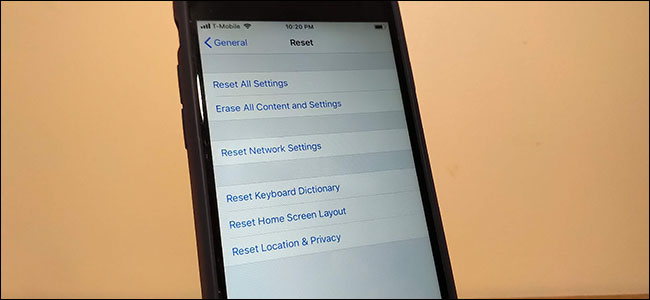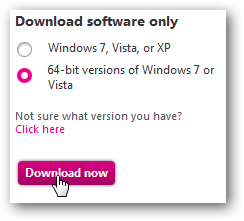Mielőtt online eladná a Zune HD-t vagy más személyt, valószínűleg törli annak tartalmát. Itt megmutatjuk, hogyan lehet az összes tartalmat törölni a Zune Desktop Player segítségével.
Csatlakoztassa a Zune-t a számítógépéhez, és indítsa el a Zune Player-t. Ezután kattintson a Zune ikonra a képernyő bal alsó sarkában.
![sshot-2010-08-03- [19-18-26] sshot-2010-08-03- [19-18-26]](/images/controlpanel/quick-tip-erase-all-content-from-your-zune-hd-before-selling-it.png)
A következő képernyőn kattintson a Beállítások elemre.
![sshot-2010-08-03- [19-18-52] sshot-2010-08-03- [19-18-52]](/images/controlpanel/quick-tip-erase-all-content-from-your-zune-hd-before-selling-it_2.png)
Most az Eszközbeállításokban kattintson a gombra Törölje az összes tartalmat gombot a Játékos opciók alatt.
![sshot-2010-08-03- [19-19-14] sshot-2010-08-03- [19-19-14]](/images/controlpanel/quick-tip-erase-all-content-from-your-zune-hd-before-selling-it_3.png)
Kattintson az Igen gombra a megerősítő üzenethez.
![sshot-2010-08-03- [19-19-42] sshot-2010-08-03- [19-19-42]](/images/controlpanel/quick-tip-erase-all-content-from-your-zune-hd-before-selling-it_4.png)
Most várjon, amíg az összes zene, fotó, alkalmazás, videó stb. Törlődik.
![sshot-2010-08-03- [19-20-03] sshot-2010-08-03- [19-20-03]](/images/controlpanel/quick-tip-erase-all-content-from-your-zune-hd-before-selling-it_5.png)
A befejezés után visszatér a készülék képernyőjére, és látni fogja, hogy a lejátszón nincs tartalom.
![sshot-2010-08-03- [19-22-40] sshot-2010-08-03- [19-22-40]](/images/controlpanel/quick-tip-erase-all-content-from-your-zune-hd-before-selling-it_6.png)
Ha korábban megnevezted a Zune-t, és eladod, akkor valószínűleg meg akarja változtatni a Zune nevét is.
![sshot-2010-08-03- [19-38-31] sshot-2010-08-03- [19-38-31]](/images/controlpanel/quick-tip-erase-all-content-from-your-zune-hd-before-selling-it_7.png)
Mielőtt elküldené a levélben, ellenőrizze, hogy teljesen kikapcsolta-e a tetején lévő bekapcsoló gombot 3 másodpercig. Ezután megjelenik egy Kikapcsolni képernyő lecsúszásához. Lehet, hogy indul a helyreállítási módba is. Kapcsolja ki teljesen, és indítás közben tartsa lenyomva a bal oldali Médiagombot és a Kezdőlap gombot. Ez alaphelyzetbe állítja, és az új felhasználónak be kell dugnia és újra be kell állítania a Zune Desktop Player segítségével, mintha vadonatúj lenne.